Agribank Internet Banking là gì?
Agribank Internet Banking là một dịch vụ trong hệ thống ngân hàng điện tử với rất nhiều tiện ích của ngân hàng Nông nghiệp và phát triển nông thôn Việt Nam – Agribank được tạo ra với mục tiêu đẩy mạnh thanh toán mà không cần sử dụng tiền mặt tại Việt Nam của ngân hàng.
Agribank là một trong những ngân hàng hàng đầu tại Việt Nam. Nằm trong số những ngân hàng ra đời sớm nhất, có nhiều cơ sở nhất, có mặt tại khắp các tỉnh thành trên cả nước nên Agribank được rất nhiều khách hàng quan tâm và sử dụng. Được thành lập từ đầu năm 1988, ngân hàng Agribank giữ vai trò chủ lực đối với sự phát triển của các nền kinh tế nước ta lúc bấy giờ, đặc biệt là trong lĩnh vực nông nghiệp, nông thôn. Bởi vậy mà các chi nhánh của Agribank có mặt ở mọi nơi, kể cả ở những vùng thôn quê.
Với sự phát triển của dịch vụ ngân hàng điện tử thì Agribank cũng không nằm ngoài xu hướng đó, từ đó tạo ra dịch vụ Internet Banking với nhiều tính năng hiện đại và tiện lợi đđem đến cho khách hàng của mình sự hài lòng cao nhất. Internet Banking của Agribank có giao diện rất đơn giản và dễ dùng. Với dịch vụ này khách hàng hoàn toàn có thể yên tâm trải nghiệm và thực hiện các giao dịch của mình với độ bảo mật cao.
Xem thêm: Isacombank là gì? Cách đăng ký và sử dụng Internet Banking Sacombank
Hướng dẫn đăng ký dịch vụ Internet Banking Agribank
Trước khi đăng ký sử dụng Internet Banking của ngân hàng Agribank, bạn cần phải có tiền gửi thanh toán tại Agribank và chuẩn bị sẵn cho mình các thiết bị có kết nối Internet.
Sau đó, bạn mang Chứng minh nhân dân, thẻ căn cước hoặc hộ chiếu còn hiệu lực đến trực tiếp chi nhánh hoặc phòng giao dịch gần nhất của Agribank để nhân viên giúp bạn hoàn tất thủ tục.
Để có thể tiết kiệm thời gian khi đăng ký, bạn nên tải trước mẫu đăng ký Internet Banking Agribank tại website chính của ngân hàng. Một vài thông tin cá nhân bạn sẽ phải điền trong mẫu này là:
- Họ và tên; Giới tính
- Ngày thàng năm sinh
- Số CMND/ Hộ chiếu; Ngày cấp; Nơi cấp
- Điện thoại di động/ Điện thoại cố định/ Email
- Địa chỉ thường trú
- Địa chỉ liên lạc (nếu khác địa chỉ thường trú)
- Nghề nghiệp; Thu nhập hiện tại
- Tình trạng hôn nhân; Tình trạng chuyên môn
Sau khi đăng ký xong, nhân viên sẽ cung cấp cho bạn một tài khoản cùng mật khẩu riêng. Tiếp đến, bạn cần sử dụng thiết bị có thể kết nối Internet đã mang theo để kích hoạt tại chỗ. Nếu có gặp rắc rối gì trong giai đoạn này, nhân viên sẽ giúp bạn.
Về phí của dịch vụ Internet Banking Agribank, bạn sẽ không phải chịu khoản phí nào khi đăng ký sử dụng dịch vụ cũng như hủy đăng ký sử dụng khi không còn cần thiết nữa.
Bên cạnh đó, khi muốn thay đổi hạn mức giao dịch, bạn cũng không phải chịu khoản phí nào. Tuy nhiên, nếu là khách hàng cá nhân thì bạn sẽ phải chịu mức phí dịch vụ để duy trì tài khoản hàng tháng là 10.000 VND/tháng, với khách hàng là doanh nghiệp và tổ chức thì mức phí là 44.000 VND/tháng.
Khi đã có tài khoản Internet Banking, bạn có thể bắt đầu sử dụng ngay bằng cách sử dụng User Name và mật khẩu đã được cấp và đăng nhập vào website của Agribank là https://ibank.agribank.com.vn
Xem thêm: Vietcombank Internet Banking là gì? Cách đăng ký và sử dụng mới nhất
Hướng dẫn sử dụng Agribank Internet Banking
1. Hướng dẫn đăng nhập đăng xuất
1.1. Đăng nhập
Đăng nhập dịch vụ Agribank Internet Banking tại địa chỉ: https://ibank.agribank.com.vn
– Nhập Tên đăng nhập: do chi nhánh Agribank cung cấp khi khách hàng đăng ký sử dụng dịch vụ Internet Banking của Agribank.
– Nhập Mật khẩu đăng nhập: được gửi vào email của khách hàng hoặc bản in khi khách hàng đăng ký sử dụng dịch vụ Internet Banking tại chi nhánh Agribank.
– Nhập Mã xác thực: được hiển thị ngay phía dưới ô Mã xác thực.
– Nhấn nút “Đăng nhập” để truy cập và sử dụng dịch vụ Agribank Internet Banking.
– Khi khách hàng đăng nhập lần đầu thành công, hệ thống sẽ yêu cầu khách hàng đổi mật khẩu. Thông tin chi tiết về đổi mật khẩu ở mục 1.2. Đổi mật khẩu
1.2. Đổi mật khẩu
– Trong quá trình sử dụng dịch vụ Internet Banking của Agribank, khách hàng cần giữ bí mật mật khẩu và thay đổi mật khẩu thường xuyên để đảm bảo an toàn trong giao dịch, nên đặt mật khẩu có độ dài từ 06 ký tự trở lên bao gồm cả ký tự chữ và số …
– Chọn nút “Đổi mật khẩu” trong phần “Hồ sơ cá nhân” để thay đổi mật khẩu. Khách hàng nhập vào các thông tin sau:
+ Mật khẩu: là mật khẩu do ngân hàng cung cấp
+ Mật khẩu mới: do khách hàng tự đặt
+ Xác nhận mật khẩu mới: nhập giống mật khẩu mới
+ Nếu mật khẩu cũ không đúng hoặc mật khẩu mới và xác nhận mật khẩu mới không giống nhau hệ thống sẽ đưa ra thông báo “Mật khẩu cũ không chính xác” hoặc “2 mật khẩu không trùng nhau”. Khi đó, khách hàng thực hiện lại các bước đổi mật khẩu.
Xem thêm: VietinBank iPay là gì? Hướng dẫn đăng ký và sử dụng Vietin iPay
1.3. Đăng xuất
– Chọn nút tại màn hình đăng nhập hoặc màn hình giao dịch để thoát khỏi phiên giao dịch hiện tại.
2. Hướng dẫn lựa chọn phương thức xác thực OTP
– Chọn “Đăng ký sử dụng dịch vụ” trong menu Thông tin dịch vụ để lựa chọn tài khoản thanh toán và phương thức xác thực OTP dùng trong giao dịch Internet Banking của Agribank. Khách hàng lựa chọn các thông tin sau:
+ Danh sách tài khoản: Chọn tài khoản trong danh sách với các chức năng Truy vấn, Thanh toán, Chuyển khoản … để sử dụng trong giao dịch Internet Banking của Agribank.
+ Loại xác thực: Chọn phương thức xác thực SMS OTP, Ngân hàng sẽ gửi mã OTP qua tin nhắn điện thoại cho khách hàng theo số điện thoại khách hàng đăng ký nhận mã OTP.
+ Chọn nút “Đăng ký” để hoàn tất.
– Việc đăng ký hoặc thay đổi thông tin sử dụng dịch vụ của khách hàng được gửi đến Chi nhánh Agribank nơi khách hàng đăng ký dịch vụ Internet Banking để phê duyệt. Trong khi chờ phê duyệt, khách hàng tiếp tục sử dụng Internet Banking với các thông tin hiện có.
– Nếu đăng ký thành công, khách hàng sẽ nhận được thông báo: “Bạn đã hoàn thành việc đăng ký, xin vui lòng đợi xác nhận của Ngân hàng”.
– Nếu khách hàng không thay đổi thông số, hệ thống thông báo: “Đăng ký không thành công. Không có sự thay đổi mới nào”.
– Nếu thông tin không hợp lệ hoặc tình trạng tài khoản thanh toán có vấn đề, hệ thống thông báo: “Cập nhật tình trạng hồ sơ của bạn: Tài khoản 14602050143xx… của bạn không được phép sử dụng thanh toán … đề nghị thực hiện lại”.
– Mọi vướng mắc trong quá trình đăng ký hoặc thay đổi thông tin, khách hàng liên hệ với chi nhánh Agribank nơi đăng ký sử dụng dịch vụ Internet Banking.
3. Hướng dẫn sử dụng chức năng thanh toán
Chức năng thanh toán bao gồm các chức năng: thanh toán hóa đơn và chuyển khoản.
3.1. Thanh toán hóa đơn: (Điện, nước, viễn thông, học phí …)
– Bước 1: Chọn “Thanh toán hóa đơn” trong mục Thanh toán.
– Bước 2: Tạo lệnh thanh toán.
+ Tài khoản trích nợ: Chọn tài khoản trong danh sách tài khoản thanh toán.
+ Chọn loại dịch vụ thanh toán thanh toán: điện, nước, viễn thông, học phí …
+ Chọn nhà cung cấp dịch vụ: đơn vị khách hàng cần thanh toán hóa đơn.
+ Nhập mã khách hàng theo loại dịch vụ thanh toán: mã khách hàng và số điện thoại đối với thanh toán cước viễn thông, mã sinh viên hoặc chứng minh thư đối với thanh toán học phí, mã khách hàng đối với thanh toán điện, nước … Hệ thống tự động kiểm tra tính hợp lệ của mã khách hàng được nhập.
+ Chọn nút “Tiếp tục” để giao dịch.
– Bước 3: Xác thực giao dịch.
+ Hệ thống hiển thị số tiền thanh toán. Khách hàng kiểm tra thông tin giao dịch và chọn Loại xác thực.
+ Chọn hình thức “SMS OTP”:
+ Chọn nút “Tiếp tục”để nhận Mã xác thực. Ngân hàng gửi Mã OTP qua tin nhắn theo số điện thoại khách hàng đăng ký nhận OTP.
+ Nhập Mã xác thực.
– Bước 4: Xác nhận thanh toán.
+ Nhập mã OTP (nhận qua tin nhắn điện thoại).
+ Chọn nút “Xác nhận” để hoàn tất giao dịch
3.2. Chuyển khoản
– Bước 1: Chọn “Chuyển khoản” trong menu Thanh toán
– Bước 2: Thông tin chuyển khoản
+ Chọn tài khoản trong danh sách tài khoản chuyển.
+ Nhập số tài khoản thụ hưởng.
+ Nhập số tiền bằng số.
+ Nhập nội dung chuyển tiền.
+ Chọn loại xác thực SMS OTP. Ngân hàng gửi mã OTP qua tin nhắn theo số
điện thoại đăng ký nhận mã xác thực OTP.
+ Nhấn nút “Tiếp tục” để giao dịch.
– Bước 3: Xác nhận chuyển khoản
+ Khách hàng kiểm tra thông tin giao dịch và nhập mã xác thực.
+ Nhấn nút “Tiếp tục” để giao dịch. Hệ thống báo “Chuyển khoản thành công”.
+ Nhấn nút “Kết thúc” để hoàn tất giao dịch.
+ Nhấn nút “In kết quả” để in ra kết quả giao dịch
4. Hướng dẫn sử dụng dịch vụ tiết kiệm trực tuyến
4.1. Mở tài khoản tiết kiệm
– Bước 1: Chọn “Mở tài khoản tiết kiệm” trong menu Tiết kiệm trực tuyến.
– Bước 2: Nhập thông tin giao dịch
+ Loại hình tiết kiệm: mặc định là Tiết kiệm điện tử.
+ Kỳ hạn gửi: chọn kỳ hạn gửi phù hợp.
+ Tài khoản thanh toán: chọn tài khoản trong danh sách tài khoản thanh toán.
+ Số tiền: nhập số tiền muốn gửi.
+ Chỉ thị đáo hạn: chọn lãi nhập gốc hoặc tự động gia hạn gốc.
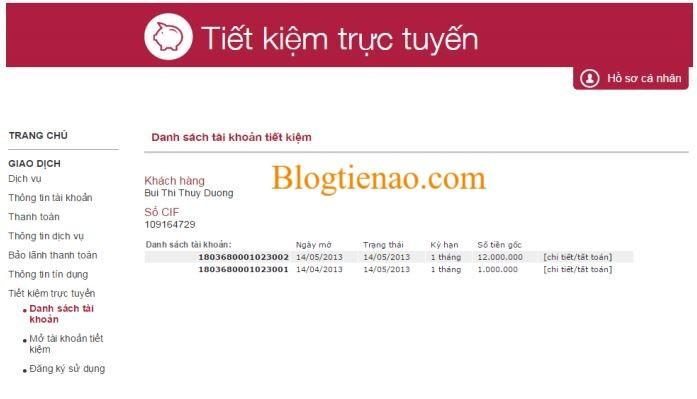
+ Ngày bắt đầu: ngày làm việc hiện tại của ứng dụng IPCAS của Agribank, ngày giao dịch có thể khác với ngày bắt đầu.
+ Nhấn nút “Mở tài khoản”, Ngân hàng gửi mã OTP qua tin nhắn theo số điện thoại đăng ký nhận mã xác thực OTP.
– Bước 3: Xác thực giao dịch
+ Khách hàng nhập mã OTP (nhận qua điện thoại theo tin nhắn)
+ Nhấn nút “Mở sổ” để hoàn tất giao dịch. Hệ thống thông báo “Thực hiện mở sổ thành công”.
4.2. Hướng dẫn tất toán tài khoản tiết kiệm trực tuyến
– Bước 1: Chọn “Tất toán” tại màn hình “Danh sách tài khoản tiết kiệm” khi khách hàng truy vấn thông tin tài khoản tiết kiệm muốn tất toán.
– Bước 2: Kiểm tra thông tin tài khoản tiết kiệm
+ Kiểm tra xem xét thông tin tài khoản tiết kiệm.
+ Nhấn nút “Tất toán”, Ngân hàng gửi mã OTP qua tin nhắn theo số điện thoại đăng ký nhận mã xác thực OTP.
– Bước 3: Xác thực giao dịch
+ Khách hàng nhập mã OTP (nhận qua điện thoại theo tin nhắn).
+ Nhấn nút “Tất toán” để hoàn tất giao dịch. Hệ thống thông báo “Tất toán tài
khoản tiết kiệm thành công” là xong.
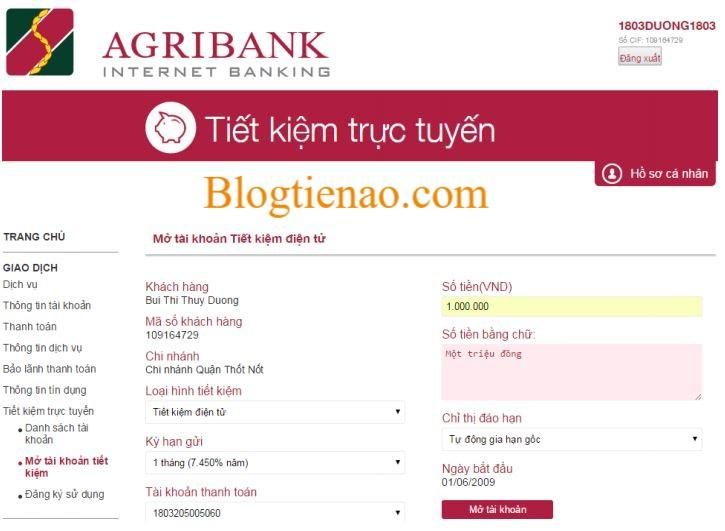
Lời kết
Trên đây là bài viết “Agribank Internet Banking là gì? Cách đăng ký và sử dụng mới nhất” của Blog tiền ảo, hy vọng qua bài viết bạn có thể dễ dàng hơn trong việc đăng ký, sử dụng dịch vụ của Agribank Internet Banking.
Nếu bạn gặp khó khăn trong quá trình đăng ký, sử dụng dịch vụ Agribank Internet Banking thì để lại bình luận bên dưới của Blog tiền ảo nhé, chúng tôi sẽ giải đáp sớm nhất cho bạn. Và đừng quên cho mình một Like, Share và đánh giá 5 sao bên dưới nhé. Chúc bạn thành công.
Theo Blogtienao.com tổng hợp


Đăng ký ngân hàng rồi, mỗi chờ mã OTP thôi mà không thấy đâu? Bó tay
Hãy xem lại hệ thống có lỗi gì không ? Gởi TKiêm trực tuyến : xong các bước , bấm Mở TK : hệ thống báo : Sai mã xác thực hoặc quá thời gian . Làm lại nhiều lần nhưng vẫn nhận thông báo như thế .
Trên điện thoại không vào được trang web ibank.agribank.com . Bất tiện quá. Jo chủ yếu dùng điện thoại !!!
Sao lúc trước chuyển tiền, hệ thống không đòi nhập mã pin mà bây giờ đòi phải có. Mình lại quên mất mã pin rồi, vậy phải làm sao?